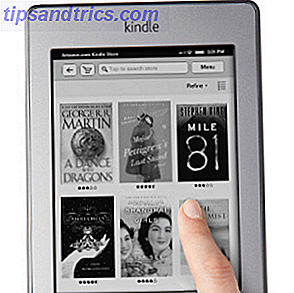Εάν έχετε ένα Amazon Fire Stick, ή έχετε περάσει αρκετό χρόνο για να διαβάσετε γι 'αυτό, πιθανότατα θα γνωρίζετε ότι είναι ένα εκπληκτικό κομμάτι του κιτ. Όχι μόνο είναι συμπαγής και πλοίο με το δικό του τηλεχειριστήριο, το Fire TV Stick διαθέτει μια μεγάλη ποικιλία υπηρεσιών streaming που είναι διαθέσιμες γι 'αυτό.
Με το να είναι ελεύθεροι και μερικοί να είναι υπερτιμημένοι, το Fire TV Stick είναι αρκετά φθηνό ώστε να θεωρείται ισχυρή εναλλακτική λύση στο Google Chromecast (παρά το ότι το Chromecast είναι μια ευέλικτη συσκευή 7 πράγματα που δεν γνωρίζατε ότι θα μπορούσατε να κάνετε με ένα Chromecast 7 Τα πράγματα που δεν γνωρίζατε ότι θα μπορούσατε να κάνετε με ένα Chromecast Έχετε πάρει τελικά τη βουτιά και αγοράσατε τον εαυτό σας ένα λαμπερό νέο Chromecast, αλλά τι συμβαίνει στη συνέχεια; Εδώ είναι επτά πράγματα που δεν γνωρίζατε ότι θα μπορούσατε να κάνετε με ένα από τα dongles της Google. Διαβάστε περισσότερα από μόνος του). Αλλά τι γίνεται αν δεν κάνει ό, τι θέλετε;
Λοιπόν, σε αυτή την περίπτωση, υπάρχει η επιλογή να το υπερφορτώσετε, χάρη στο λογισμικό Kodi, το κέντρο παγκόσμιων μέσων μαζικής ενημέρωσης. Εάν εγκαταστήσετε το Kodi στο Fire TV Stick σας, μπορείτε να εκτελέσετε μια σειρά από πρόσθετα στη συσκευή μαζί με το TuneIn Radio, το Netflix, το Amazon Instant Video και πολλές άλλες υπηρεσίες (οι οποίες διαφέρουν ανάλογα με τον τόπο στον κόσμο είναι).
Πυροσβεστικός ραβδί τηλεόρασης με Alexa Voice Remote Streaming Media Player Πυροσβεστική Τηλεόραση με Alexa Voice Remote Streaming Media Player Αγοράστε τώρα στο Amazon $ 39.99
Ακόμα καλύτερα, είναι πολύ απλό να εγκαταστήσετε το Kodi σε ένα τηλεοπτικό ραβδί Amazon Fire (μια συμπαγής έκδοση της Fire TV) μέσω του υπολογιστή σας, είτε χρησιμοποιείτε Windows, MacOS ή Linux.
Σε αυτό το άρθρο εξηγούμε πώς να εγκαταστήσετε το Kodi σε ένα ραβδί τηλεόρασης Amazon Fire. Μετά την ολοκλήρωση, θα σας αφήσει το καλύτερο κέντρο μέσων. 5 Εναλλακτικές λύσεις για το Windows Media Center για Windows 10 5 Εναλλακτικές λύσεις για το Windows Media Center για Windows 10 Τα Windows 10 θα προσφέρουν πολλές νέες δυνατότητες, αλλά κάποια παλιότερα αγαπημένα θα καταργηθούν. Το Windows Media Center δεν θα υποστηρίζεται πλέον. Εδώ είναι εναλλακτική εφαρμογή κέντρο μέσων συμβατό με τα Windows 10 για να ... Διαβάστε περισσότερα για καθέναν με προϋπολογισμό.
Προετοιμάστε το ραδιόφωνο σας Fire
Πριν εγκαταστήσετε το Kodi στο τηλεοπτικό σας ραβδί Amazon Fire, συνδέστε τη συσκευή στην τηλεόρασή σας μέσω μιας θύρας HDMI. Χρησιμοποιώντας το τηλεχειριστήριο, ανοίξτε τις Ρυθμίσεις> Σύστημα> Επιλογές προγραμματιστή .
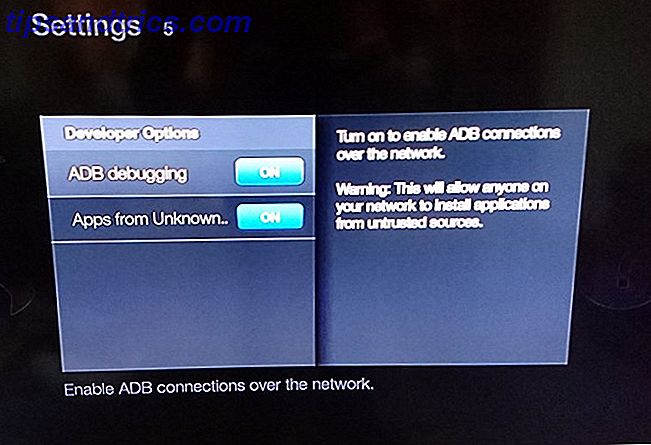
Εδώ, αλλάξτε τις επιλογές Apps From Unknown Sources (θα εμφανιστεί ένα κουτάκι προειδοποίησης - κάντε κλικ στο OK ) και το ADB Debugging στο On .
Πάρτε ένα στυλό και χαρτί βολικό για αυτό το επόμενο βήμα, καθώς θα πρέπει να σημειώσετε τη διεύθυνση IP του Fire TV Stick.

Ανοίξτε τις Ρυθμίσεις> Σύστημα> Σχετικά> Δίκτυο, αναζητήστε το πεδίο Διεύθυνση IP και σημειώστε το.
ΣΗΜΕΙΩΣΗ: Όλα αυτά προϋποθέτουν, φυσικά, ότι έχετε ήδη ρυθμίσει το Fire TV Stick σας με το οικιακό σας δίκτυο. Εάν δεν το έχετε, θα πρέπει να το κάνετε πριν προχωρήσετε σε κάτι πιο περίπλοκο.
Εγκαταστήστε το Kodi στο Amazon Fire Stick με το AdbLink
Στη συνέχεια, θα πρέπει να κατεβάσετε ένα αντίγραφο του Kodi, ειδικά σχεδιασμένο για συσκευές με επεξεργαστές ARM, όπως η Fire TV. Για να το κάνετε αυτό, θα χρειαστείτε την έκδοση Android της εφαρμογής.
Αυτό ήταν διαθέσιμο στο παρελθόν από το Amazon App Store, αλλά από τότε έχει αφαιρεθεί. Για να λάβετε το αντίγραφό σας, θα πρέπει να το κατεβάσετε από το kodi.tv/download. Βρείτε το λογότυπο Android και επιλέξτε τον σύνδεσμο ARM για να κάνετε λήψη του αρχείου APK στον υπολογιστή σας.

Με το κατέβασμα, θα χρειαστείτε το λογισμικό adbLink, το οποίο θα βρείτε στο παιχνίδιala.com. Αυτό σας δίνει τη δυνατότητα να "σπρώξετε" τα αρχεία σας στο Amazon Fire TV Stick μέσω του adb. Πρόκειται για μια ασύρματη έκδοση της Bridge Debug Android, η οποία χρησιμοποιείται συχνά για να επικοινωνεί με μια συσκευή Android από τον υπολογιστή σας.
Μετά τη λήψη, εκτελέστε το αρχείο EXE και εγκαταστήστε το adbLink. (Σημειώστε ότι μπορεί να χρησιμοποιηθεί με το Nvidia Shield καθώς και το Fire TV Stick).
Εγκαταστήστε Kodi Με το adbLink
Το επόμενο βήμα είναι να εκτελέσετε το adbLink.

Κάντε κλικ στο κουμπί Νέο και δώστε στο Amazon Fire Stick ένα περιγραφικό όνομα. Στη συνέχεια, ελέγξτε το σημειωματάριό σας και αντιγράψτε τη διεύθυνση IP στο εργαλείο adbLink και επιλέξτε Αποθήκευση .

Όταν κάνετε κλικ στο κουμπί Σύνδεση, το Fire TV Stick σας θα εμφανίζεται στη Σύνδεση συσκευών. Επισημάνετε τη συσκευή και κάντε κλικ στην επιλογή Εγκατάσταση APK, περιηγηθείτε στο αρχείο APK Kodi που κατεβάσατε και κάντε κλικ στο Yes (Ναι) για να επιβεβαιώσετε την εγκατάσταση.

Κάντε κλικ στο κουμπί OK όταν ολοκληρωθεί και το Kodi θα συμμετάσχει στις άλλες εφαρμογές του Amazon Fire Stick σας, έτοιμο για χρήση!
Εναλλακτική και ευκολότερη εγκατάσταση
Εάν η προηγούμενη επιλογή δεν λειτούργησε για εσάς, υπάρχει μια εναλλακτική λύση, την οποία μπορείτε να κάνετε χωρίς υπολογιστή.
Με το Fire TV Stick συνδεδεμένο στην τηλεόρασή σας, μεταβείτε στις Ρυθμίσεις> Σύστημα> Προγραμματιστής και ενεργοποιήστε τις εφαρμογές από άγνωστες πηγές (Είναι ασφαλές να εγκαταστήσετε εφαρμογές από άγνωστες πηγές; Είναι ασφαλές να εγκαταστήσετε εφαρμογές Android από άγνωστες πηγές; Εφαρμογές Android από άγνωστες πηγές; Το Google Play Store δεν είναι η μοναδική σας πηγή εφαρμογών, αλλά είναι ασφαλές να ψάχνετε αλλού; Διαβάστε περισσότερα), μετά κατευθυνθείτε στην Αρχική οθόνη και βρείτε την οθόνη Fire TV Apps .
Εδώ, ανοίξτε το φάκελο ES File Explorer, επιλέξτε Αγαπημένα και μετά Προσθήκη. Καταχωρίστε την ακόλουθη διεύθυνση URL: http://kodi.tv/download και κάντε κλικ στο κουμπί Επόμενο . Εισαγάγετε το Kodi και έπειτα το Next και προσθέστε.
Έχετε δημιουργήσει έναν νέο σύνδεσμο με την ονομασία Kodi, ώστε να το βρείτε στο αριστερό τμήμα του παραθύρου και κάντε κλικ για να το ανοίξετε περιηγώντας στη λίστα μέχρι να βρείτε την έκδοση Android> ARM . Επιλέξτε αυτό και, στη συνέχεια, χρησιμοποιήστε το μενού στην κάτω δεξιά γωνία της οθόνης για να ανοίξετε στο Νέο πρόγραμμα περιήγησης .
Περιμένετε μέχρι το ES File Explorer να κατεβάσει το αρχείο APK Kodi στο Fire TV Stick και όταν εμφανιστεί το πλαίσιο διαλόγου, επιλέξτε Άνοιγμα Αρχείου> Εγκατάσταση . Αποδεχτείτε τα δικαιώματα αρχείων και έπειτα Εγκατάσταση .
Kodi + Add-ons = Supercharged Πυροβολικό τηλεοπτικό ραβδί
Με το Kodi να λειτουργεί με το Amazon Fire Stick σας, ίσως θέλετε να εξετάσετε τα διάφορα πρόσθετα που είναι διαθέσιμα. Σας συμβουλεύουμε να αποφύγετε τα πρόσθετα που προσφέρουν πειρατικό υλικό για προφανείς λόγους και να επιμείνετε σε αυτά που είναι διαθέσιμα στα επίσημα αποθετήρια του λογισμικού. Δύο είναι διαθέσιμα, το ένα προσφέρει πρόσβαση σε υπηρεσίες τρίτου μέρους, ενώ το άλλο παρέχει εργαλεία για λειτουργικότητα PVR.

Για να αποκτήσετε πρόσβαση στο χώρο αποθήκευσης, ανοίξτε το στοιχείο Σύστημα> Ρυθμίσεις> Πρόσθετα> Λήψη πρόσθετων> Αποθήκη πρόσθετου Kodi . Εδώ, θα δείτε διάφορες κατηγορίες. πιθανώς θέλετε πρόσθετα βίντεο. Στην επόμενη οθόνη, θα βρείτε μια ολόκληρη λίστα με επίσημα πρόσθετα Kodi, οπότε όταν θα δείτε ένα που σας αρέσει, επιλέξτε το και, στη συνέχεια, κάντε κλικ στην επιλογή Εγκατάσταση .
Δεν είστε σίγουροι τι να επιλέξετε; Ίσως θελήσετε να εξετάσετε τη λίστα των πρόσθετων για να καταστήσετε το Kodi πιο εκπληκτικό.
Για να εκτελέσετε ένα πρόσθετο, θα πρέπει να το βρείτε στην εφαρμογή Kodi. Τα πρόσθετα βίντεο βρίσκονται στην κατηγορία Βίντεο της αρχικής οθόνης. Ανοίξτε τη λίστα για να δείτε τα πρόσθετα, κάντε κλικ σε αυτήν που θέλετε να παρακολουθήσετε και τελειώσατε!
Τώρα που το Kodi είναι έτοιμο, προχωρήστε ακόμα περισσότερο και δείτε τον οδηγό εγκατάστασης Kodi για αρχάριους Πώς να δημιουργήσετε και να χρησιμοποιήσετε το Kodi: Για αρχάριους Πώς να δημιουργήσετε και να χρησιμοποιήσετε Kodi: Για αρχάριους Έχετε ακούσει πιθανώς τους ανθρώπους να μιλάνε για Kodi, αλλά τι είναι? Και πώς ξεκινάτε με αυτό; Δείτε πώς μπορείτε να ρυθμίσετε και να αρχίσετε να χρησιμοποιείτε το Kodi. Διαβάστε περισσότερα .